Aquí haremos sólamente un ejercicio simple para hacer que unos ojos sigan a la cámara existen otros metodos parecidos, usamos un ayudante porque este no es visible en render y no tendremos que hacer un ajuste posterior.
Pongan los ojos texturados (Para referenciarse correctamente)
1.- Lo primero que necesitamos es crear dos ojos. Como los vistos en la figura inferior
 2.- Ahora en el Panel Create >> Helpers >> Seleccionen Tape (Cinta métrica)
2.- Ahora en el Panel Create >> Helpers >> Seleccionen Tape (Cinta métrica)en el Viewport Superior (T) den clic izquierdo en el centro del ojo derecho y mantengan el clic jalando sobre el eje "Y" y suelten
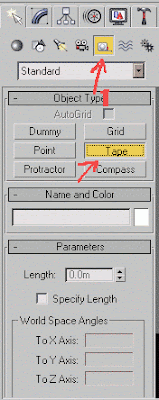 o sea que el tape sea perpendicular a la pupila del ojo
o sea que el tape sea perpendicular a la pupila del ojocomo se ve en la imagen inferior que es una captura de la vista Top (T)
3.- Creen la que corresponde al ojo izquierdo
 Ahora pulsen el botón " Link" (Vincular) señalado en la imagen de abajo : por la flecha roja (superior iquierda), den click en la esfera derecha y luego en el Tape derecho, repitan para la esfera izquierda vinculandola a el Tape o cinta izquierda.
Ahora pulsen el botón " Link" (Vincular) señalado en la imagen de abajo : por la flecha roja (superior iquierda), den click en la esfera derecha y luego en el Tape derecho, repitan para la esfera izquierda vinculandola a el Tape o cinta izquierda.(Recuerden que al vincular un objeto lo hacemos del hijo al padre para seguir reglas IK y no IK)
Si seleccionan los objetivos (Targets) de ambos "tapes", que son las pequeñas cajitas azules y muevanlas con la herramienta Mover por medio de sus axiales, verán que los ojos siguen los objetivos.
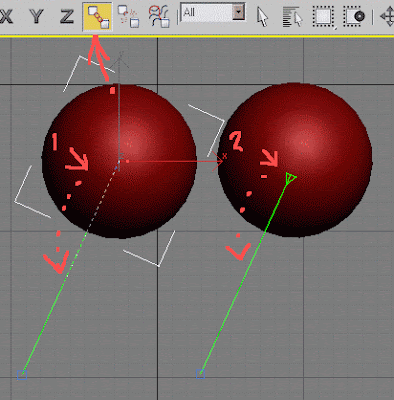 Control de objetivos monoaural
Control de objetivos monoauralBien hecho, pero sí piensas con lógica esto no te sirve ya que necesitas seleccionar ambos objetivos para mover los ojos, y es cierto, para resolver esto:
1.- crearemos un punto de control en Create >> Helpers >> pulsen "Point" y en la vista Top (T) den clic en medio de la distancia entre ambos objetivos.
2.-Ahora pulsen el botón Link-vincular nuevamente pero ahora den clic sobre el objetivo del "tape" derecho(Cajitas azules) y luego den clic en el
"Point" creado, repitan para el objetivo izquierdo
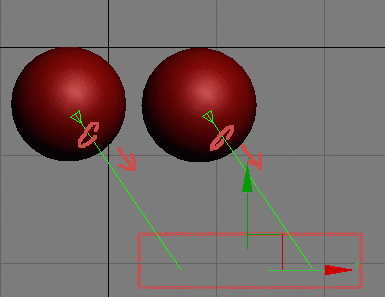 Ahora sólo necesitamos seleccionar el Point o punto y a este le podemos asignar un trayecto o recorrido o animarlo directamente según nuestras necesidades
Ahora sólo necesitamos seleccionar el Point o punto y a este le podemos asignar un trayecto o recorrido o animarlo directamente según nuestras necesidadesNo es el único método pero es muy sencillo.




 Una película que ha roto a divido a los fans muchos culparán a sus director por querer reparar Los últimos Jedi, no es su culpa al final.
Una película que ha roto a divido a los fans muchos culparán a sus director por querer reparar Los últimos Jedi, no es su culpa al final. La historia de Manji, un guerrero samurái sin señor que ha sido condenado con la inmortalidad...
La historia de Manji, un guerrero samurái sin señor que ha sido condenado con la inmortalidad... Del autor de Konosuba, Genzo Shibata es un luchador japonés que es transportado a un mundo de fantasía, quien está obsesionado con los seres peludos.
Del autor de Konosuba, Genzo Shibata es un luchador japonés que es transportado a un mundo de fantasía, quien está obsesionado con los seres peludos. Película lanzada directo a video que nos cuenta una historia que parecería sacada de la Dimensión desconocida.
Película lanzada directo a video que nos cuenta una historia que parecería sacada de la Dimensión desconocida.

Comentarios y Consultas
Los mensajes serán revisados a veces. No te olvides que soy una persona, no se trata de faltar al respeto, todos tenemos opiniones, no hay que enojarse.
Puedes marcar Notificarme para recibir la notificación de la respuesta.